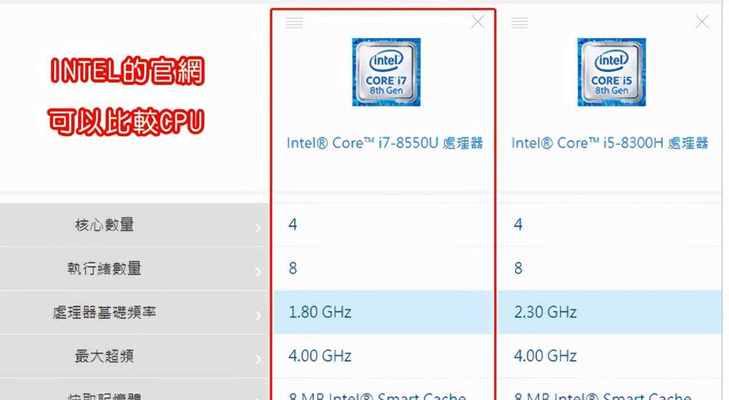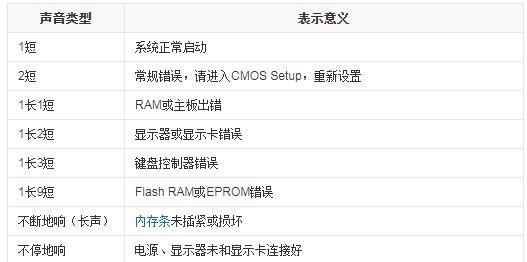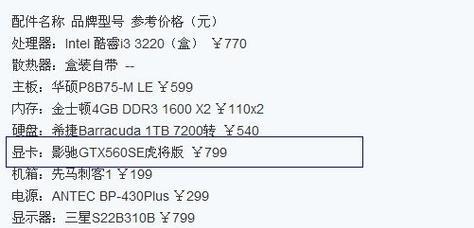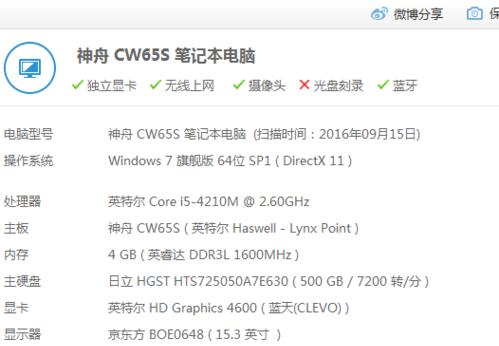如何准确查看电脑型号信息(掌握关键信息)
游客 2024-10-18 09:52 分类:电子设备 54
在购买、升级或维修电脑时,了解电脑的型号信息是至关重要的。通过准确查看电脑型号信息,我们可以深入了解电脑的配置和性能,以便作出更明智的决策。本文将教您如何通过不同的方式查看电脑型号信息,帮助您更好地了解您的电脑。
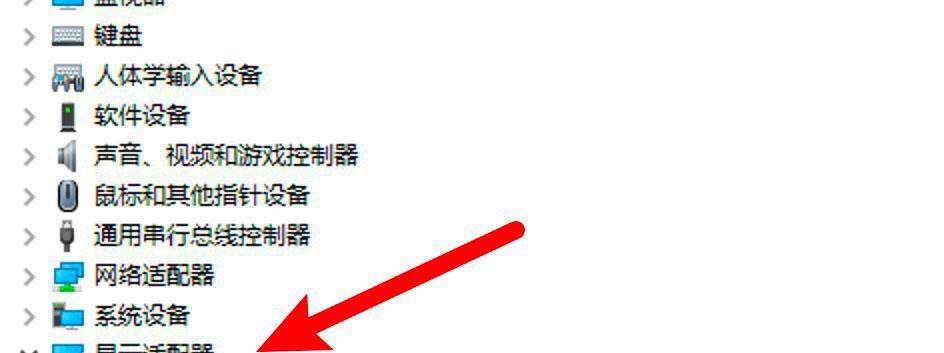
一、查看电脑箱体上的标识(品牌+型号)
通过查看电脑机箱上的标识,您可以轻松找到电脑的品牌和型号信息。一般情况下,品牌和型号会清晰地标注在电脑机箱正面、背面或侧面。
二、查看操作系统中的设备管理器
打开电脑的操作系统,点击开始菜单,搜索并打开“设备管理器”。在设备管理器中,您可以找到电脑中安装的各种硬件设备,包括处理器、内存、硬盘等。通过查看每个设备的属性,您可以找到对应的品牌和型号信息。
三、查看BIOS设置
重新启动电脑,进入BIOS设置界面。不同品牌的电脑进入BIOS的方式可能不同,一般情况下,按下电脑开机时显示的快捷键(如F2、Delete等)即可进入。在BIOS设置界面,您可以找到详细的硬件信息,包括处理器型号、内存容量等。
四、查看操作系统中的系统信息
打开电脑的操作系统,点击开始菜单,搜索并打开“系统信息”。在系统信息中,您可以找到电脑的型号、制造商、操作系统版本等相关信息。这些信息对于购买适配的软件和驱动程序非常有帮助。
五、查看电脑官方网站
根据电脑品牌,在其官方网站上查找型号信息是最直接的方法之一。在官方网站上,您可以找到电脑的详细配置、性能指标以及支持的软件和驱动程序。
六、查看购买凭证或发票
如果您还保留着电脑的购买凭证或发票,那么上面通常会列出电脑的品牌和型号信息。这是一个非常方便且可靠的方式来获取准确的电脑型号信息。
七、查看电脑的资产标签
在一些办公环境中,电脑通常会贴有资产标签,上面包含了电脑的品牌、型号以及其他重要的信息。通过查看电脑的资产标签,您可以快速找到电脑的型号信息。
八、咨询专业人士或技术支持
如果您对电脑型号信息的查找仍感到困惑,不妨咨询专业人士或技术支持。他们可以帮助您准确地查找电脑型号信息,并提供相关建议和指导。
九、通过软件工具查看
有一些第三方软件工具可以帮助您查看电脑型号信息,如CPU-Z、HWiNFO等。这些工具可以提供详细的硬件信息,包括处理器、内存、显卡等。
十、查看电脑的用户手册
如果您还保留着电脑的用户手册,那么在里面通常会包含电脑的型号信息。用户手册是由电脑制造商提供的详细说明书,其中包含了电脑的配置、性能、使用方法等信息。
十一、查看电脑的序列号
有时候,电脑的序列号中也包含有关型号信息的部分。您可以在电脑上查找序列号,然后在制造商的官方网站或其他资源中进行查询。
十二、查看电脑的包装盒
如果您还保留着电脑的原始包装盒,那么在盒子上通常会标明电脑的品牌和型号信息。这是一个常见且方便的方式来查找电脑的型号信息。
十三、通过命令行查看
在Windows系统中,您可以通过运行命令行工具(cmd)并输入命令“wmiccsproductgetname”来查看电脑的型号信息。在MacOSX系统中,您可以通过运行终端应用程序并输入命令“system_profilerSPHardwareDataType”来查看型号信息。
十四、在电脑论坛上咨询
如果以上方法都无法获取准确的型号信息,不妨到电脑论坛上发帖咨询其他用户。有时候其他用户可能会遇到类似的问题,并且愿意分享他们的经验和建议。
十五、注意型号信息的变动与更新
值得注意的是,电脑型号信息可能随着时间的推移而发生变动或更新。在查看电脑型号信息时,务必确保所使用的方法与电脑当前的状态和版本相适应。
通过掌握如何准确查看电脑型号信息,我们可以更好地了解电脑的配置和性能。这不仅对于购买、升级或维修电脑非常有帮助,还可以帮助我们更好地使用和管理电脑。无论是通过机箱标识、设备管理器,还是通过BIOS设置、系统信息等方式,都可以轻松获取准确的电脑型号信息。相信通过本文所提供的方法,您将能够更加方便地了解您的电脑。
快速获取电脑型号信息的方法和技巧
电脑型号信息对于日常维护、升级和寻求技术支持都非常重要。然而,许多用户并不清楚如何准确地查看自己电脑的型号信息。本文将介绍一些简单而有效的方法和技巧,帮助您快速获取电脑型号信息,从而更好地管理和使用您的电脑。
1.检查电脑外壳上的标识
许多电脑制造商会在电脑外壳上贴上或刻上型号标识,您可以仔细检查电脑的前面板、后面板或底部等位置,寻找包含型号信息的标识。
2.查找电脑发票或购买文件
如果您还保留着购买电脑时的发票或相关购买文件,可以在这些文件中找到您的电脑型号信息。一般来说,商家会在购买文件中明确列出电脑的型号。
3.使用Windows系统的系统信息工具
在Windows系统中,您可以使用系统信息工具来查看电脑的详细信息,包括型号。打开系统信息工具后,在“系统摘要”中可以找到电脑型号的相关信息。
4.在BIOS中查找电脑型号
您可以通过进入电脑的BIOS界面来查看电脑的型号。启动电脑时按下相应的快捷键(通常是Del、F2或F10),进入BIOS界面后,在“系统信息”或“主板信息”中可以找到电脑型号。
5.使用命令提示符查看电脑型号
打开命令提示符窗口,输入命令“wmiccsproductgetname”,按下回车键后,系统会显示出您电脑的型号信息。
6.查看设备管理器中的电脑型号
在Windows系统中,您可以打开设备管理器,展开“计算机”或“系统设备”选项,然后双击“计算机”或“系统设备”,在“属性”选项卡中可以找到电脑型号。
7.使用第三方软件获取电脑型号
有许多第三方软件可以帮助您获取电脑的型号信息,如CPU-Z、Speccy等。下载并安装这些软件后,打开它们,即可查看到您电脑的型号等详细信息。
8.参考电脑制造商的官方网站
如果您知道您电脑的制造商,可以直接访问其官方网站。在官方网站的支持或下载页面,您通常可以通过输入电脑序列号或其他相关信息来获取电脑的型号。
9.咨询专业技术支持
如果您仍然无法找到电脑的型号信息,可以联系电脑制造商或专业技术支持人员寻求帮助。他们通常可以根据您提供的相关信息来准确确定电脑的型号。
10.寻找电脑型号的其他方法和途径
除了以上列举的方法外,还有一些其他方法和途径可以帮助您获取电脑的型号信息,如查看用户手册、搜索互联网等。根据您的实际情况,选择适合自己的方法来获取电脑型号。
11.注意不同电脑部件的型号区别
在获取电脑型号时,需要注意不同部件的型号可能会有所不同。常见的有主板型号、处理器型号、显卡型号等。确保查看到正确的部件型号,以便更好地进行维护和升级。
12.保存电脑型号信息的重要性
一旦获取到电脑的型号信息,建议您将其记录下来并保存在安全的地方。这样,日后需要查询、维护或升级时就可以方便地找到相关信息,提高工作效率。
13.定期更新电脑型号信息
电脑型号信息可能随着时间的推移而发生变化,尤其是在更换部件或升级电脑后。建议定期更新电脑型号信息,以保证准确性和及时性。
14.注意保护个人隐私和电脑安全
在获取电脑型号信息时,要注意保护个人隐私和电脑安全。不要随意泄露您的电脑型号等重要信息,以免给不法分子提供可乘之机。
15.善用电脑型号信息管理和使用电脑
掌握准确的电脑型号信息可以更好地管理和使用您的电脑。您可以根据型号信息进行软硬件的兼容性分析、系统升级、驱动更新等操作,从而提升电脑的性能和稳定性。
准确查看电脑型号信息对于电脑的维护、升级和寻求技术支持都至关重要。本文介绍了多种简单而有效的方法和技巧,帮助您快速获取电脑型号信息。希望这些方法和技巧对您有所帮助,让您更好地管理和使用您的电脑。
版权声明:本文内容由互联网用户自发贡献,该文观点仅代表作者本人。本站仅提供信息存储空间服务,不拥有所有权,不承担相关法律责任。如发现本站有涉嫌抄袭侵权/违法违规的内容, 请发送邮件至 3561739510@qq.com 举报,一经查实,本站将立刻删除。!
- 最新文章
- 热门文章
- 热评文章
-
- 小精灵蓝牙耳机连接步骤是什么?连接失败怎么办?
- 配i5-1240P的笔记本电脑性能如何?常见问题有哪些解决方法?
- 如何从颜值配置入手提升产品吸引力?常见误区有哪些?
- 12代酷睿H45搭配RTX2050的游戏笔记本性能如何?常见问题有哪些?
- 雷神笔记本的优缺点是什么?购买前需要考虑哪些因素?
- 微星绝影GS66评测怎么样?性能和散热表现如何?
- 超高性价比轻薄本怎么选?购买时应注意哪些问题?
- 最值得购买的5款笔记本?哪款性能最强?
- -关键词:【闪烁问题及解决办法】 -新标题:电脑屏幕闪烁怎么办?常见原因及解决办法是什么?
- 13英寸笔记本的重量排行是怎样的?哪个品牌最轻便?
- 深度全面评测是什么?如何进行深度全面评测?
- 小米lhdc功能的使用报告?如何开启和优化lhdc音频体验?
- iPhone充电问题排查及解决方法?如何快速解决iPhone充电故障?
- iPhone手表如何设置黑屏时间?遇到黑屏问题怎么办?
- 小米手环如何进行第一次激活?激活过程中常见问题有哪些?
- 热门tag
- 标签列表